Cara mudah mentransfer daftar putar Apple Music ke YouTube Music
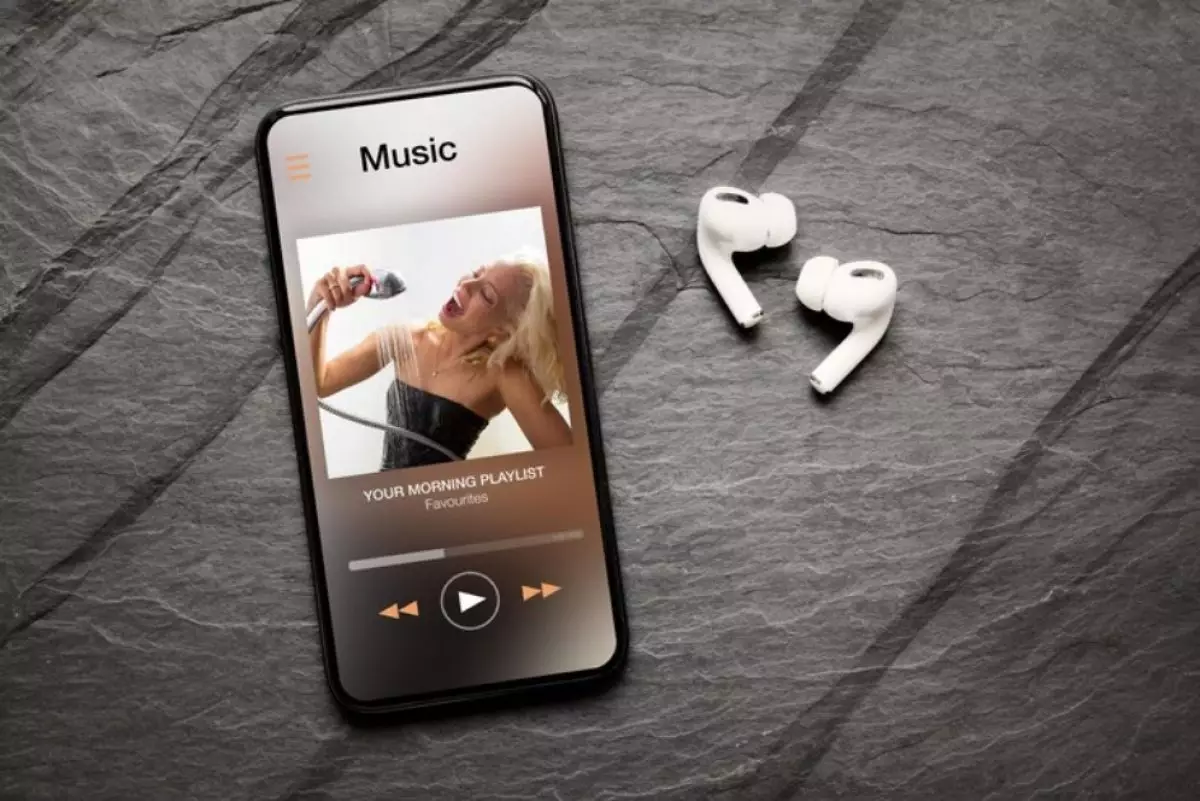
foto: freepik/grinvalds
Techno.id - Apple Music telah memperkenalkan alat yang memungkinkan pengguna mentransfer daftar putar mereka ke dan dari YouTube Music. Padahal sebelumnya Apple dikenal sebagai perusahaan yang sangat ketat dengan ekosistemnya. Artinya, berbagai fitur atau aplikasi hanya bisa dijalankan menggunakan perangkat mereka sendiri.
Namun dengan opsi ini, bisa diartikan sebagai kolaborasi Apple—Google yang sangat bermanfaat bagi pengguna di masa depan. Namun sebelum dimulai, ada beberapa hal yang perlu diingat. Kamu hanya dapat mentransfer daftar putar yang atau kolaborasikan. Sementara daftar putar bersama yang dibuat dengan orang lain tidak akan dapat dipindahtangankan.
Podcast, buku audio, gambar sampul, dan file audio non-lagu lainnya juga tidak akan ditransfer, dan folder apa pun yang digunakan untuk mengatur daftar putar tidak akan ikut serta ditransfer.
Deskripsi daftar putar akan ditransfer, jadi kamu tidak perlu membuatnya ulang dari awal. Terakhir, sebuah lagu harus tersedia di kedua platform agar dapat dipindahtangankan, dan kamu harus memiliki akun aktif di kedua platform. Berikut cara menggunakan alat transfer daftar putar baru antar platform ini.
Cara mentransfer daftar putar dari Apple Music ke YouTube Music

1. Untuk memulai, buka Halaman Data dan Privasi Apple, lalu masuk dengan ID Apple kamu menggunakan kata sandi atau Kunci sandi.
2. Selanjutnya, pilih “Transfer salinan data Kamu” dari menu manajemen data.
3. Halaman berikutnya akan meminta kamu memilih apa yang ingin diekspor.
4. Pilih Daftar Putar Apple Music, dan klik Berikutnya. Di sini, kamu juga akan memiliki opsi untuk mentransfer foto dan video iCloud ke Google Foto.
5. Di halaman berikutnya, kamu akan melihat ringkasan semua item yang dipilih untuk ditransfer.
6. Klik “Lanjutkan” untuk melanjutkan, lalu pilih alamat email yang ditautkan ke YouTube Music dari pop-up masuk Google.
7. Kamu akan mendapatkan halaman konfirmasi saat kedua akun ditautkan—klik Konfirmasi Ekspor untuk menyelesaikan pekerjaan.
Jangan khawatir, mentransfer tidak menghapus daftar putar asli dari platform sumber. Layanan tujuan kemudian mereplikasi semua playlist kamu dengan cepat berdasarkan data ini.
Bergantung pada jumlah playlist yang ditransfer dan berapa banyak konten yang ada di dalamnya, proses memverifikasi permintaan dan menyalin playlist mungkin memakan waktu hingga 24 jam.
Kamu akan menerima email di alamat ID Apple saat transfer selesai. Buka perpustakaan YouTube Music untuk menikmati lagu-lagu favorit. Perlu diingat bahwa jika kamu memperbarui daftar putar setelah transfer, perubahan tidak akan tercermin di platform lain. Kamu harus menambahkan lagu secara manual agar daftar putar tetap sinkron.
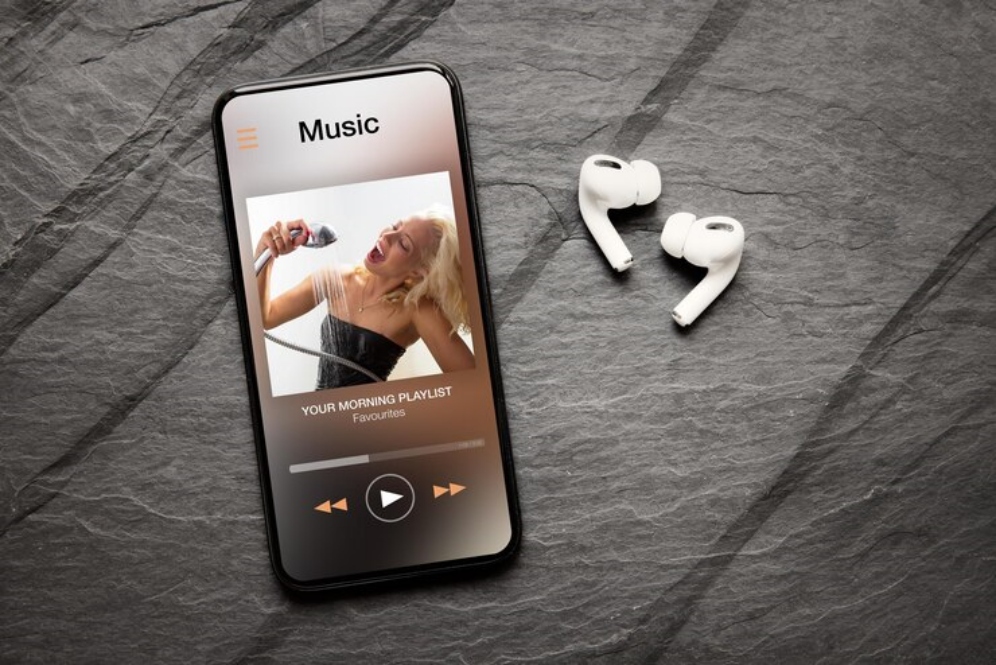
Cara mentransfer daftar putar musik dari Apple Music ke YouTube Music atau sebaliknya
Cara mentransfer daftar putar dari YouTube Music ke Apple Music

Dengan cara lintas platform ini, kamu juga dapat mentransfer daftar putar dari YouTube Music ke Apple Music. Prosesnya serupa, begitu pula batasannya, tetapi kamu harus memulainya dari dasbor Akun Google. Namun, kamu tidak dapat mentransfer playlist jika akun Google ditautkan ke kantor, sekolah, atau organisasi lain, atau jika akun individu memiliki Perlindungan Tingkat Lanjut Diaktifkan. Begini caranya.
1. Buka Dasbor Akun Google, lalu pilih Data dan privasi.
2. Selanjutnya, temukan YouTube di bawah menu Layanan Google yang baru digunakan, dan pilih Transfer Data.
3. Ketuk Lanjutkan di bawah perintah untuk memilih data yang ingin kamu transfer, lalu masuk ke akun Google dan otorisasi Takeout (lamngkah untuk layanan transfer).
4. Setelah mengklik Lanjutkan pada perintah kedua, kamu akan diarahkan untuk menautkan akun Apple Music dengan ID Apple.
5. Berikan izin yang diperlukan, lalu ketuk Setuju dan Lanjutkan—transfer kamu akan dimulai. Kamu dapat memantau kemajuan di jendela ekspor atau menunggu email konfirmasi setelah transfer selesai.
RECOMMENDED ARTICLE
- Cara merekam video dan memutar musik secara bersamaan di iOS 18 Beta
- Begini cara membuat ID Apple meskipun kamu tidak memiliki perangkat Apple
- Cara menggunakan Spotify Duo, berbagi musik paket hemat bareng pasangan
- Cara mengunduh musik ke Apple Watch, putar lagu di jam tangan pintar tanpa iPhone
- Apple beralih dari iTunes di PC dengan aplikasi Windows baru
HOW TO
-

Cara terbaru buka WhatsApp saat bermain game tanpa menutup aplikasi, ini fitur yang dibutuhkan
-

Cara mengunci chat WhatsApp (WA) dengan fingerprint atau screenlock, biar rahasia tetap aman
-

6 Cara terbaru memperbaiki Microsoft Word di Windows 10/11 yang menghapus teks dengan sendirinya
-

Cara mencari file penting di chat WhatsApp (WA) dengan cepat dan tanpa ribet
-

10 Tanda laptop bekas ketumpahan cairan air atau kopi, hati-hati sebelum membeli
TECHPEDIA
-

Bisakah dapat Robux di Roblox secara gratis? Ini 10 faktanya agar tidak tergoda penipu
-

Detik-detik gelombang radio lawan sensor Jepang dan siarkan proklamasi kemerdekaan RI ke penjuru dunia
-

8 Penyebab charger ponsel mudah panas, jangan pakai adaptor abal-abal yang berbahaya!
-

Cara kerja peringatan dini tsunami Jepang, bisa deteksi bencana 10-20 detik sebelum datang
-

5 Tanggal Steam Sale paling populer yang termurah, game harga ratusan ribu bisa dapat diskon 90%
LATEST ARTICLE
HOW TO Selengkapnya >
-
![Cara terbaru buka WhatsApp saat bermain game tanpa menutup aplikasi, ini fitur yang dibutuhkan]()
Cara terbaru buka WhatsApp saat bermain game tanpa menutup aplikasi, ini fitur yang dibutuhkan
-
![Cara mengunci chat WhatsApp (WA) dengan fingerprint atau screenlock, biar rahasia tetap aman]()
Cara mengunci chat WhatsApp (WA) dengan fingerprint atau screenlock, biar rahasia tetap aman
-
![6 Cara terbaru memperbaiki Microsoft Word di Windows 10/11 yang menghapus teks dengan sendirinya]()
6 Cara terbaru memperbaiki Microsoft Word di Windows 10/11 yang menghapus teks dengan sendirinya
-
![Cara mencari file penting di chat WhatsApp (WA) dengan cepat dan tanpa ribet]()
Cara mencari file penting di chat WhatsApp (WA) dengan cepat dan tanpa ribet


















